
In questo articolo, diversi modi per fissare la finestra del programma in cima a tutte le finestre di Windows 10, 8.1 o Windows 7 utilizzando programmi gratuiti che ti consentiranno di combinare i tasti utilizzando il menu nell'area di notifica e altri metodi.
Come effettuare un programma o una finestra sempre su tutte le finestre utilizzando AutoHotkey
Autohotkey è un programma popolare che consente di creare script per i tuoi tasti di calore in vari programmi o in Windows nel suo complesso. Usandolo, è possibile creare una combinazione di tasti che includerà sempre la modalità superiore per la finestra attiva:
- Scarica e installa Authohotkey dal sito ufficiale - https://www.autohotkey.com/
- In qualsiasi cartella o sul desktop, utilizzando nel menu di scelta rapida, selezionare Creazione - Script AutoHotkey.
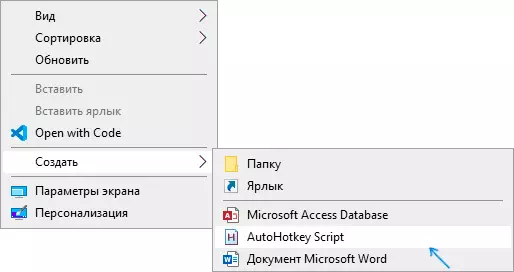
- Imposta qualsiasi nome nello script, quindi fare clic con il pulsante destro del mouse su e selezionare "Modifica" (modifica).
- Con una nuova riga nello script, immettere ^ + spazio :: winset, alwaystop , salvare il file di script.
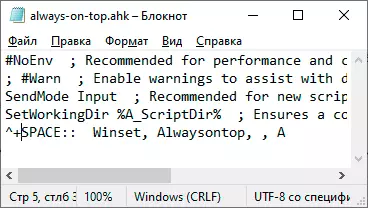
- Eseguire lo script (solo doppio clic) e ora che premi Ctrl + Shift + Space nella finestra attiva, verrà visualizzato sopra altre finestre prima di premere la stessa combinazione di tasti.
- Se si desidera smettere di utilizzare la combinazione di tasti, è possibile chiudere AutoHotkey nell'area di notifica di Windows o inserire l'esecuzione dello script nella pausa nel menu.
Naturalmente, è possibile impostare la tua combinazione: nel mio esempio, ^ (ctrl), + (spostamento) e spazio (spazio) viene utilizzato.
Invece di spazio, puoi chiedere a qualsiasi lettera, è possibile utilizzare il tasto "Win" (codice per IT - #). Ad esempio, se voglio usare il ctrl + Win + una combinazione, avrò bisogno di inserire ^ # a :: all'inizio della sceneggiatura. Dettagli Puoi trovare nella documentazione per AutoHotkey sul sito ufficiale.
Deskpins - Semplice programma gratuito per il fissaggio della finestra su altre finestre
Deskpins non è la più nuova, ma un'utilità gratuita più nuova, ma molto semplice che consente di fissare facilmente qualsiasi finestra di Windows 10, 8.1 o Windows 7 in modo che sia sempre posizionato in cima ad altre finestre. Basta scaricare il programma dal sito ufficiale https://efotinis.neocities.org/deskpins/, eseguilo, fare clic sull'icona del programma nell'area di notifica (il puntatore del mouse si accende il pulsante), quindi fare clic su la finestra da proteggere.
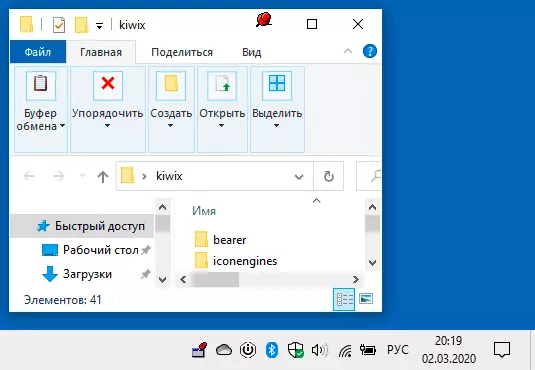
In futuro, se questa finestra non ha più bisogno di essere posizionato sopra gli altri, portare il puntatore del mouse sul pulsante nell'intestazione della finestra e fare clic su di esso per lo scarico.
Pinwin.
Pinwin è un altro programma gratuito per posizionare le finestre selezionate sul resto, anche quando sono inattive. Dopo aver installato e avviare il programma, la sua icona verrà visualizzata nell'area di notifica di Windows e è possibile selezionare una finestra che deve essere fissata in cima ad altre finestre dall'elenco o puntando ad esso (selezionare la finestra dalla voce dello schermo ).
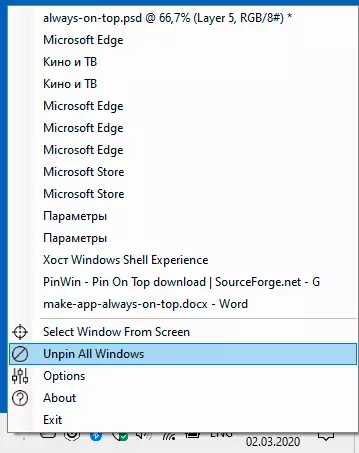
È inoltre possibile svitare tutte le finestre (Unpin tutte le finestre). Sito ufficiale del programma - https://sourceforge.net/projects/pinwin/
In effetti, i programmi di questo tipo sono molti, di regola, sono liberi e non occupano molto spazio. Due strumenti simili con un'implementazione leggermente diversa del fissaggio su tutte le finestre - ontopper e turbotop.
Inoltre, se è necessario correggere una finestra di un programma particolare su altre finestre, è possibile che questa impostazione sia presente nei parametri di questo programma stesso: ad esempio, troverai una tale impostazione nel Task Manager di Windows, VLC Media Giocatore, per il video in Google Chrome Browser è possibile utilizzare l'estensione video flottante, per il browser Firefox, c'è un componente aggiuntivo "sempre in alto", in molti altri programmi è possibile trovare anche le opportunità appropriate.
